HP Z4N74AA User Manual

Uživatelská příručka
© Copyright 2017 HP Development Company,
L.P.
FreeSync a Radeon jsou ochranné známky společnosti Advanced Micro Devices, Inc. HDMI, logo HDMI a igh- e nition Multimedia Interface jsou ochranné známky či registrované ochranné známky společnosti HDMI Licensing LLC. Windows je registrovaná ochranná známka nebo ochranná známka společnosti Microsoft Corporation ve Spojených státech a/nebo dalších zemích.
Informace zde obsažené mohou být bez upozornění změněny. Veškeré záruky poskytované společností HP na produkty a služby jsou uvedeny ve výslovných prohlášeních o záruce, která doprovázejí jednotlivé produkty a služby. Žádná z informací uvedených v tomto dokumentu nezakládá právo na rozšířenou záruční lhůtu. Společnost HP není odpovědná za technické ani redakční chyby nebo opomenutí, jež tento dokument obsahuje.
První vydání: únor 2017
Číslo dílu dokumentace: 917420-221
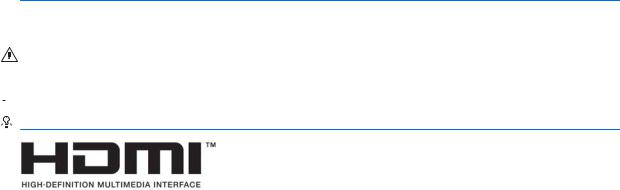
O této příručce
Tato příručka obsahuje informace o funkcích monitorů, o jejich nastavení, o používání softwaru a technické údaje monitorů.
 VAROVÁNÍ! Text označený tímto způsobem znamená, že nerespektování uvedených pokynů může vést ke zranění nebo k ohrožení života.
VAROVÁNÍ! Text označený tímto způsobem znamená, že nerespektování uvedených pokynů může vést ke zranění nebo k ohrožení života.
UPOZORNĚNÍ: Text označený tímto symbolem informuje, že nerespektování uvedených pokynů může vést k poškození zařízení nebo ke ztrátě dat.
 POZNÁMKA: Text označený tímto symbolem poskytuje důležité doplňující informace.
POZNÁMKA: Text označený tímto symbolem poskytuje důležité doplňující informace. 

 TIP: Text zdůrazněný tímto způsobem poskytuje užitečné rady.
TIP: Text zdůrazněný tímto způsobem poskytuje užitečné rady.
Tento produkt obsahuje technologii HDMI.
iii
iv O této příručce

Obsah
1 Začínáme ...................................................................................................................................................... |
1 |
Důležité bezpečnostní informace .......................................................................................................................... |
1 |
Vlastnosti a součásti produktu .............................................................................................................................. |
2 |
Vlastnosti ............................................................................................................................................. |
2 |
Komponenty na zadní straně .............................................................................................................. |
3 |
Komponenty na přední straně ............................................................................................................................... |
4 |
Nastavení monitoru ............................................................................................................................................... |
5 |
Připevnění podstavce monitoru .......................................................................................................... |
5 |
Připojení kabelů ................................................................................................................................... |
6 |
Nastavení monitoru ............................................................................................................................. |
7 |
Zapnutí monitoru ................................................................................................................................ |
8 |
Montáž monitoru ................................................................................................................................. |
9 |
Odstranění podstavce monitoru ....................................................................................... |
9 |
Připevnění montážního držáku VESA ............................................................................. |
11 |
Instalace bezpečnostního kabelu ..................................................................................................... |
12 |
2 Používání monitoru ..................................................................................................................................... |
13 |
Software a nástroje ............................................................................................................................................. |
13 |
Informační soubor ............................................................................................................................. |
13 |
Soubor Image Color Matching (Korekce Barev) ................................................................................. |
13 |
Instalace souborů INF a ICM ................................................................................................................................. |
13 |
Instalace z optického disku (k dispozici ve vybraných oblastech) ................................................... |
13 |
Stažení z webu ................................................................................................................................... |
14 |
Použití obrazovkové nabídky OSD (On-Screen Display) ...................................................................................... |
14 |
Přiřazení funkčních tlačítek ................................................................................................................................. |
14 |
Nastavení režimu Slabé modré světlo ................................................................................................................ |
15 |
Použití režimu automatického spánku ................................................................................................................ |
15 |
3 Podpora a odstraňování problémů ................................................................................................................ |
17 |
Řešení obecných potíží ........................................................................................................................................ |
17 |
Uzamčení tlačítek ................................................................................................................................................ |
18 |
Podpora produktu ................................................................................................................................................ |
18 |
Příprava na volání technické podpory ................................................................................................................. |
18 |
Umístění štítků s parametry produktu ............................................................................................................... |
19 |
v
4 Údržba monitoru ......................................................................................................................................... |
20 |
Pokyny pro údržbu ............................................................................................................................................... |
20 |
Čištění monitoru ................................................................................................................................ |
21 |
Přeprava monitoru ............................................................................................................................ |
21 |
Dodatek A Technické údaje .............................................................................................................................. |
22 |
Přednastavená rozlišení displeje ......................................................................................................................... |
23 |
Spuštění uživatelských režimů ......................................................................................................... |
23 |
Napájecí adaptér .................................................................................................................................................. |
24 |
Funkce pro úsporu energie .................................................................................................................................. |
24 |
Dodatek B Usnadnění ...................................................................................................................................... |
25 |
Podporované pomocné technologie ................................................................................................................... |
25 |
Kontakt zákaznické podpory ............................................................................................................................... |
25 |
vi
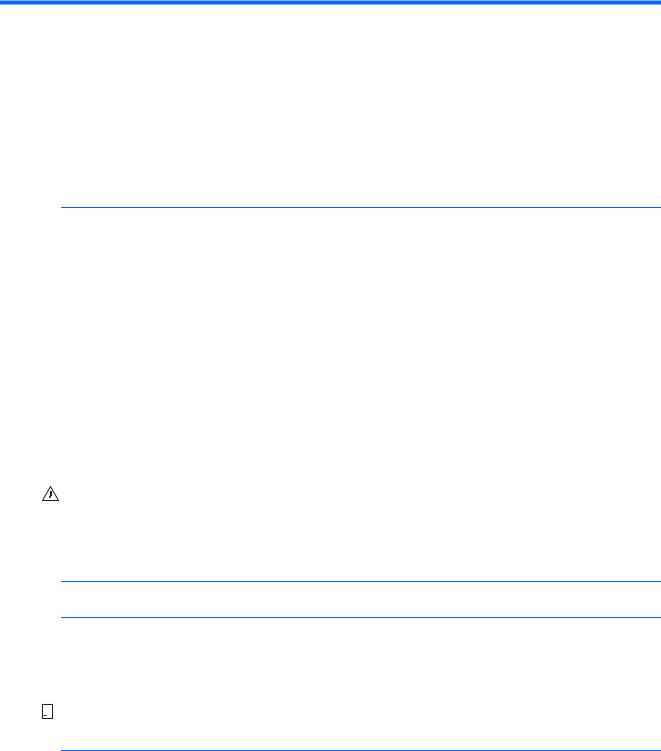
1Začínáme
Důležité bezpečnostní informace
Součástí dodávky monitoru je síťový napájecí kabel. Pokud použijete jiný kabel, použijte pouze zdroj napájení a připojení vhodné pro tento monitor. Informace o správné sadě napájecího kabelu k použití s monitorem získáte v kapitole Důležité informace o produktu, která je součástí optického disku, pokud je k dispozici, nebo v sadě s dokumentací.
 VAROVÁNÍ! Aby nedošlo k úrazu elektrickým proudem nebo poškození zařízení, postupujte následovně:
VAROVÁNÍ! Aby nedošlo k úrazu elektrickým proudem nebo poškození zařízení, postupujte následovně:
•Napájecí kabel zapojujte vždy do snadno přístupné zásuvky.
•Odpojte napájení z počítače vytažením napájecího kabelu ze zásuvky střídavého proudu.
•Je-li dodán napájecí kabel s tříkolíkovou zástrčkou, zapojte jej do uzemněné tříkolíkové zásuvky. Funkci zemnícího kolíku napájecího kabelu nevyřazujte – například připojením dvoukolíkového adaptéru. Zemnící kolík je důležitým bezpečnostním prvkem.
Z důvodu vlastního bezpečí nepokládejte nic na napájecí šňůry nebo kabely. Uspořádejte kabely tak, aby na ně nikdo nemohl náhodně šlápnout nebo o ně zakopnout. Netahejte za vodič ani za kabel. Kabel při odpojování ze zásuvky střídavého proudu držte za zástrčku.
Abyste snížili riziko vážného zranění, přečtěte si Příručku bezpečné a pohodlné obsluhy. Tato příručka popisuje správné nastavení pracovní stanice, držení těla a zdravé pracovní návyky, které by měli uživatele počítačů dodržovat. Příručka bezpečné a pohodlné obsluhy také poskytuje důležité informace týkající se elektrické a mechanické bezpečnosti. Příručku bezpečné a pohodlné obsluhy naleznete na webu na adrese http://www.hp.com/ergo.
UPOZORNĚNÍ: Z důvodu ochrany monitoru i počítače připojte všechny síťové šňůry počítače a jeho periferních zařízení (například monitoru, tiskárny, skeneru) k některému typu zařízení pro ochranu před přepětím, jako je například prodlužovací kabel nebo nepřerušitelný zdroj napájení (UPS). Ne všechny prodlužovací kabely poskytují ochranu před přepětím; prodlužovací kabely, které tuto ochranu poskytují, musí nést zvláštní označení. Použijte prodlužovací kabel, jehož výrobce nabízí záruku ve formě výměny, pokud dojde k poškození, abyste měli možnost zařízení v případě selhání ochrany proti přepětí vyměnit.
Jako podstavec pod váš monitor HP použijte vhodný nábytek odpovídajících rozměrů.
 VAROVÁNÍ! LCD monitory nevhodně umístěné na skříňkách, knihovnách, policích, stolcích, reproduktorech, bednách nebo vozících mohou spadnout a způsobit úraz.
VAROVÁNÍ! LCD monitory nevhodně umístěné na skříňkách, knihovnách, policích, stolcích, reproduktorech, bednách nebo vozících mohou spadnout a způsobit úraz.
Při rozvádění všech kabelů připojených k LCD monitoru je třeba dbát na to, aby za ně nebylo možné nechtěně zatáhnout, zachytit je nebo o ně zakopnout.


 POZNÁMKA: Tento produkt je vhodný pro účely zábavy. Monitor s rozmyslem umístěte do kontrolovaného dobře osvětleného prostředí, aby nedošlo k rušení okolním světlem a jasnými povrchy, které mohou způsobit rušivé odrazy z obrazovky.
POZNÁMKA: Tento produkt je vhodný pro účely zábavy. Monitor s rozmyslem umístěte do kontrolovaného dobře osvětleného prostředí, aby nedošlo k rušení okolním světlem a jasnými povrchy, které mohou způsobit rušivé odrazy z obrazovky.
Důležité bezpečnostní informace |
1 |
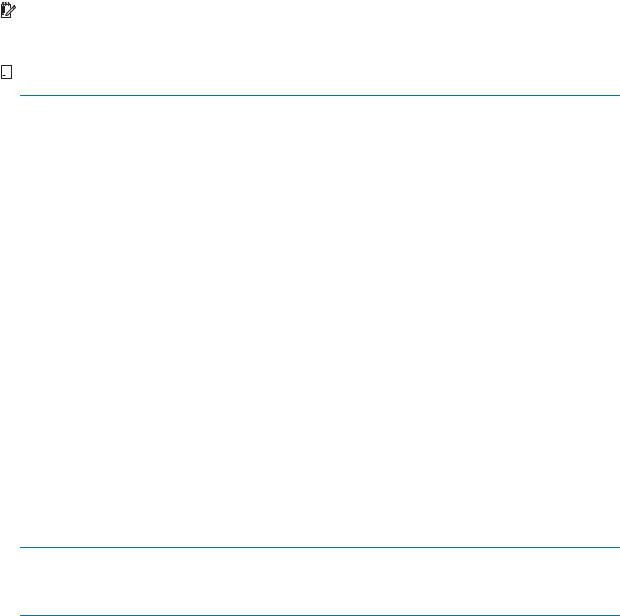
Vlastnosti a součásti produktu
Vlastnosti
Tento produkt je monitor, jenž dovede používat technologii AMD FreeSync™ poskytující lepší zážitek z hraní počítačových her a plynulý, pohotový, netrhaný výkon při každé změně obrazu na obrazovce. Externí zdroj připojený k monitoru musí mít nainstalován ovladač FreeSync.
Technologie AMD FreeSync byla navržena s cílem odstranit přerušovanou reprodukci a trhání obrazu při hraní her a sledování videí. Dosáhne toho uzamčením obnovovací frekvence monitoru na hodnotě snímkové
frekvence gr |
ck karty. Konkrétní možnosti zjistěte u výrobce vaší součásti nebo systému. |
|
|
DŮLEŽITÉ: |
Jsou vyžadovány monitory vyhovující čipům APU v gr ck ch kartách řady AMD Radeon™ a/ |
nebo AMD A-Series s adaptivní synchronizací DisplayPort/HDMI Adaptive-Sync. K podpoře technologie FreeSync prostřednictvím HDMI je vyžadován ovladač Crimson 15.11 od společnosti AMD (nebo novější).


 POZNÁMKA: Adaptivní obnovovací frekvence se liší podle monitoru. Další informace jsou k dispozici na stránce www.amd.com/freesync.
POZNÁMKA: Adaptivní obnovovací frekvence se liší podle monitoru. Další informace jsou k dispozici na stránce www.amd.com/freesync.
Chcete-li na monitoru povolit technologii FreeSync, stiskněte na monitoru tlačítko Menu (Nabídka) a otevřete obrazovkovou nabídku OSD (On-Screen Display). Vyberte možnosti Color Control (Ovládání barev), Viewing Modes (Režimy zobrazení) a poté Gaming (Hraní her).
Monitor podsvícený diodami (LED) má aktivní matrici, panel VA (vertikální zarovnání). Mezi vlastnosti monitoru patří následující:
●Zakřivený monitor 1800r s úhlopříčkou 68,59 cm (27"), rozlišením 1920 x 1080 Full HD a podporou zobrazení na celou obrazovku i pro nižší rozlišení
●Možnost náklonu pro snadné sledování z pozice vsedě nebo vestoje nebo při pohybu z jedné strany monitoru na druhou
● Video vstup HDMI igh- e nition Multimedia Interface)
●Videovstup DisplayPort
●Podpora funkce Plug and Play, pokud ji podporuje operační systém
●Jednoduché nastavení a optimalizace zobrazení obrazovkové nabídky OSD (On-Screen Display) v 10 jazycích
●Software My Display pro nastavení monitoru v systému Windows®
●HDCP (High-Bandwidth Digital Content Protection) na digitálních vstupech
●Software a optický disk s dokumentací, dodávaný ve vybraných oblastech s monitorem, který obsahuje ovladače monitoru a dokumentaci k produktu
●Montážní držák VESA pro připevnění monitoru k zařízení na stěně nebo otočnému rameni
●Nastavení slabého modrého světla vytvářející uvolněnější a méně stimulující obraz
 POZNÁMKA: Informace o bezpečnosti a směrnicích naleznete v dokumentu Důležité informace o produktu dodaném na optickém disku (je-li součástí dodávky) nebo v sadě dokumentace. Chcete-li vyhledat aktualizace uživatelské příručky pro svůj produkt, navštivte stránku http://www.hp.com/support. Vyberte možnost Vyhledejte svůj produkt a poté postupujte podle pokynů na obrazovce.
POZNÁMKA: Informace o bezpečnosti a směrnicích naleznete v dokumentu Důležité informace o produktu dodaném na optickém disku (je-li součástí dodávky) nebo v sadě dokumentace. Chcete-li vyhledat aktualizace uživatelské příručky pro svůj produkt, navštivte stránku http://www.hp.com/support. Vyberte možnost Vyhledejte svůj produkt a poté postupujte podle pokynů na obrazovce.
2 Kapitola 1 Začínáme

Komponenty na zadní straně
Komponenta |
Funkce |
|
|
|
|
1 |
Tlačítko Nabídka/OK |
Pokud je nabídka OSD otevřená, slouží toto tlačítko k potvrzení výběru. |
|
|
Pokud je nabídka OSD zavřená, slouží toto tlačítko k otevření nabídky OSD. |
2Tlačítko Plus / Nahoru / Je-li otevřena nabídka OSD, slouží toto tlačítko k procházení vpřed nabídkou
Další vstupní port |
OSD a ke zvýšení úrovní nastavení. |
|
Pokud je nabídka OSD zavřená, slouží toto tlačítko k přepnutí vstupního |
|
zdroje monitoru na další aktivní vstup. |
3Tlačítko Minus / Dolů / Režimy zobrazení
Pokud je nabídka OSD otevřená, slouží toto tlačítko k procházení vpřed nabídkou OSD a ke snížení úrovní nastavení.
Pokud je nabídka OSD zavřená, slouží toto tlačítko k otevření nabídky Viewing Modes (Režimy zobrazení).
4 |
Tlačítko Exit/Back/ |
Pokud je nabídka OSD otevřená, slouží toto tlačítko k ukončení nabídky OSD |
|
Information |
nebo návratu o úroveň výše. |
|
|
Pokud je nabídka OSD zavřená, slouží toto tlačítko k otevření nabídky |
|
|
Information (Informace). |
|
|
|
5 |
Tlačítko napájení |
Slouží k zapnutí a vypnutí monitoru. |
|
|
|
6 |
Zásuvka napájení |
Slouží k připojení kabelu střídavého proudu k monitoru. |
|
|
|
7 |
DisplayPort |
Slouží k připojení kabelu DisplayPort ke zdrojovému zařízení. |
|
|
|
8 |
port HDMI |
Slouží k připojení kabelu HDMI ke zdrojovému zařízení. |
|
|
|
9 |
Konektor zvukového |
Slouží k připojení volitelných napájených stereofonních reproduktorů nebo |
|
výstupu (pro sluchátka) |
sluchátek k monitoru. |
VAROVÁNÍ! Aby nedošlo k poškození sluchu, snižte před připojením sluchátek, špuntů (sluchátek) nebo náhlavní soupravy hlasitost. Další bezpečnostní informace najdete v Důležité informace o produktu dodaných s optickým diskem, pokud je součástí dodávky produktu.
POZNÁMKA: Pokud ke konektoru sluchátek připojíte zařízení, reproduktory budou zakázány.
Vlastnosti a součásti produktu |
3 |

Komponenta |
Funkce |
|
|
|
|
10 |
Zásuvka pro bezpečnostní |
Slouží k připojení volitelného bezpečnostního kabelu k monitoru. |
|
kabel |
|
POZNÁMKA: * Tlačítka 2–4 jsou funkční tlačítka, která lze změnit z výchozího nastavení v nabídce OSD na výběr jiné nabídky, kterou používáte nejčastěji a chcete k ní mít rychlý přístup. Více informací naleznete v kapitole Přiřazení funkčních tlačítek na stránce 14.
Komponenty na přední straně
Kontrolka napájení je umístěná na čelním panelu monitoru. Když svítí, znamená to, že napájení monitoru je zapnuté.
4 Kapitola 1 Začínáme
